予約もできる画面キャプチャーソフト「面取りクン」
PC元気COM
探し物はここにキーワードを入れて検索してくださいね~
「面取りクン」
予約もできる画面キャプチャーソフト連続キャプチャーやスケジュール予約もできる
「面取りクン」は、連続キャプチャーやスケジュール予約もできるた画面キャプチャーソフトです。
インターネットで買い物をした時、振込み完了の画面をトラブルに備えて画像として保存しておくのに便利です。
ホットキーによる即時キャプチャーだけでなく、回数と秒間隔を指定した連続キャプチャーができます。
また、開始・終了時刻の指定によるスケジュール予約なとどいう便利な設定もできます。
とりこめる画像は、アクティブウィンドウ、デスクトップ画面、指定ウィンドウ、指定範囲から選択することができます。
撮った画像をファイルに保存する時の画像形式は、JPEG、BMP、PNGから選択できますし、クリップボードへコピーすることもできます。
さらに、キャプチャー対象や画像形式、スケジュールなどの組み合わせを複数登録しておくことができます。
登録した設定は、タスクトレイアイコンの右クリックメニューから選んだり、ホットキーに割り当てることができるので、いつでも、一発で画像をキャプチャーできるという便利さです。
もちろん、スケジュール予約機能を利用する時は、ソフトを常駐する必要がありますが、即時キャプチャー機能は起動オプションがあるので、それを使って非常駐で使用することもできます。
【著作権者】ハムズソフト 氏
【対応OS】Windows 98/Me/2000/XP
【ソフト種別】フリーソフト
【バージョン】1.4.8(04/02/26)
【ダウンロード】
http://hp.vector.co.jp/authors/VA028813/
面取りクンのダウンロード |
| ダウンロードリンクを開きます。「ちょうだい」をクリックします。 |
 |
| windowsをアップデートしていると、セキュリティの警告画面が出ます。保存をクリックします。 |
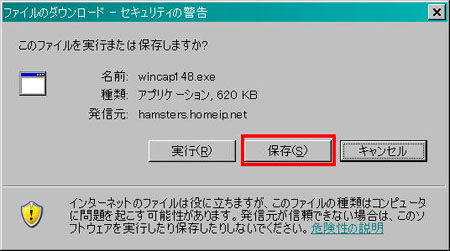 |
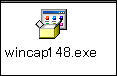 圧縮ファイルがダウンロードされました。これは自動解凍書庫のインストーラー付きのタイプです。クリックしてください。 圧縮ファイルがダウンロードされました。これは自動解凍書庫のインストーラー付きのタイプです。クリックしてください。 |
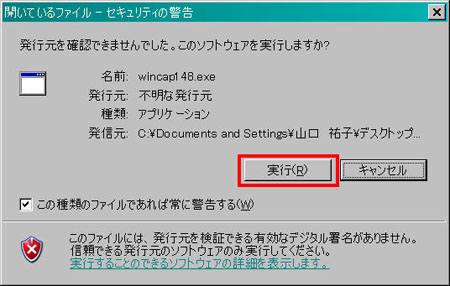 大丈夫ですから、実行します。 大丈夫ですから、実行します。 |
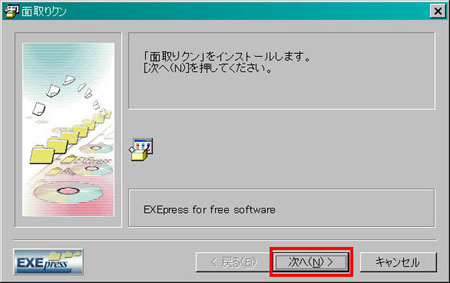 次へをクリックします。 次へをクリックします。 |
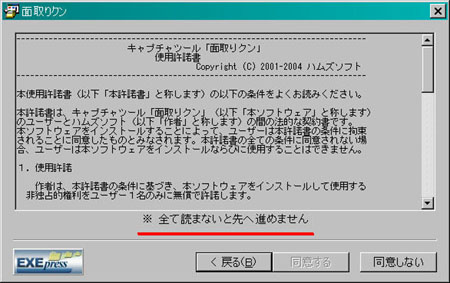 使用許諾に同意します。 使用許諾に同意します。全部読みます。 読み終わると、同意するボタンが現れます。 同意するをクリック。 |
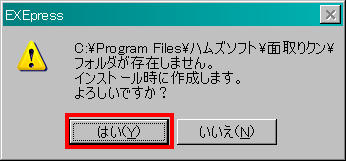 はい(Y)をクリックします。 はい(Y)をクリックします。 |
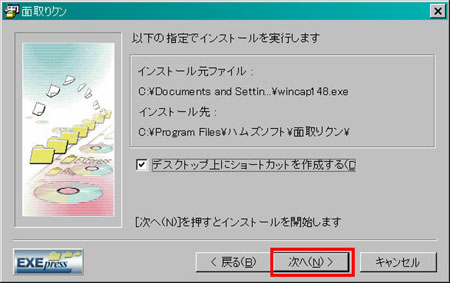 次へをクリックします。 次へをクリックします。デスクトップにショートカットを作成するにチェックを入れたほうが便利です。 これで完了です。 |
| スタートメニューの「ハムズソフト」-「面取りクン」から「面取りクン」を実行します。 デスクトップに作ったショートカットからも起動できます。 |
起動画面です。 |
 |
面取りクンの使い方へ |
おすすめコンテンツ
© 2003–2015PC元気COM